Logitechi rooliseade

- 3636
- 774
- Bernard Roberts
Kaasaegne videomängude turg pakub tohutul hulgal simulaatoreid, mis võivad kasutaja peaga virtuaalses maailmas sukelduda. Sellega seoses on piimanäär võidusõidusimulaatorite žanr, mis võimaldab teil istuda võistlusauto piloodi, reaktiivlennukite või mis tahes muud tüüpi transpordil. Maksimaalse virtuaalse efekti tagamiseks on välja töötatud spetsiaalsed seadmed - manipulaatorid. Niisiis, Logitechi ettevõtet peetakse õigustatult mängujuhtide niššiks.

Kõige populaarsemad mudelid:
- Logitechi edasiviiv jõud GT rool;
- Logitech G27 rool;
- Logitech G25 rool;
- Logitech Momo võidusõiduratas;
- Logitech Valem Force Ex Steer.
Võistlusraja tõelise atmosfääri tundmiseks peate manipulaatori üles seadma. Järgmisena proovime välja mõelda, kuidas konfigureerida Logitech Force Force GT, Logite Momo Racing ja muid mudeleid, kasutades programmi Logitech Profileri programmi.
Installimine logitech profiler
Esmalt installige tarkvara arendaja ametlikult lehelt. Leidke tarkvarapakett Logitech Gaming, valige meie manipulaatori mudel ja laadige alla utiliit.
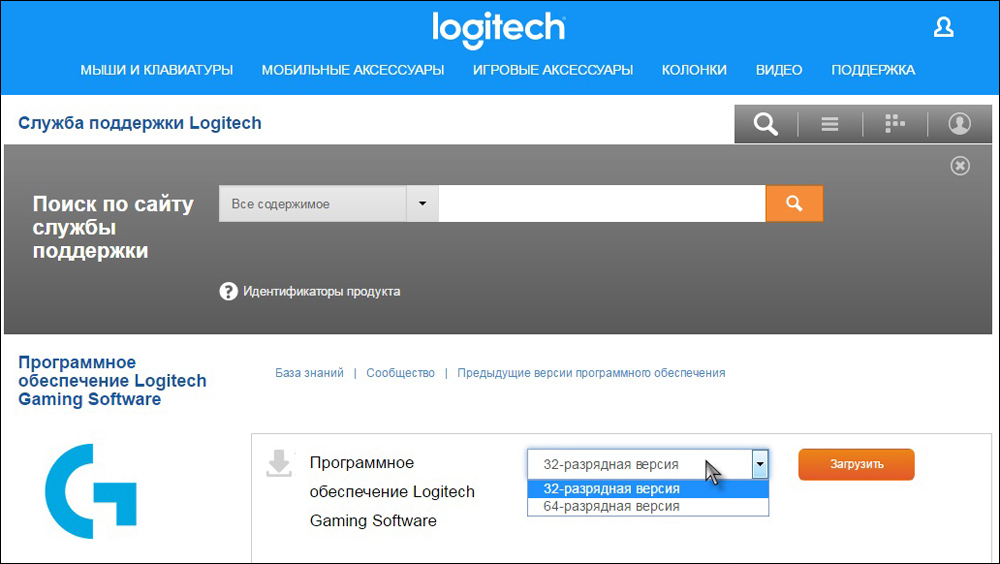
Logitech Profileri laadimine
Oluline. Oluline! Mõningaid roolimudeleid ei sünkroniseerita Logitech Profileri programmiga, nii et enne manipulaatori ostmist või konfiguratsiooni ajal veenduge, et teie rool ühildub utiliidiga.Utiliidi peamine omadus on manipulaatori sätete säilitamine erinevate programmide jaoks. Loote profiili ja kontrollite iga konkreetse simulaatori sätteid. Pärast mängu käivitamist määrab süsteem ise soovitud profiili ja lülitab sisse vajalikud sätted.
Profiilide loomine ja konfigureerimine
Logitech Profileris uue profiili loomiseks kutsume menüüsse "Profiil", valige "Uus", määrake profiili nimi ja määrake vastav simulaator. Klõpsake "OK" - tehtud.
Oluline. Auruplatvormi mänguasjad salvestatakse vaikimisi Steami kataloogis.Järgmisena hakkame töötama profiiliseadetega. Valige menüü "Valimine mängu valimine" soovitud profiil või valides suvandi "valides profiil" menüüst "Profiil". Valik "Redigeerimine" võimaldab teil muuta nime, failiaadressi .exe või kustuta profiil.
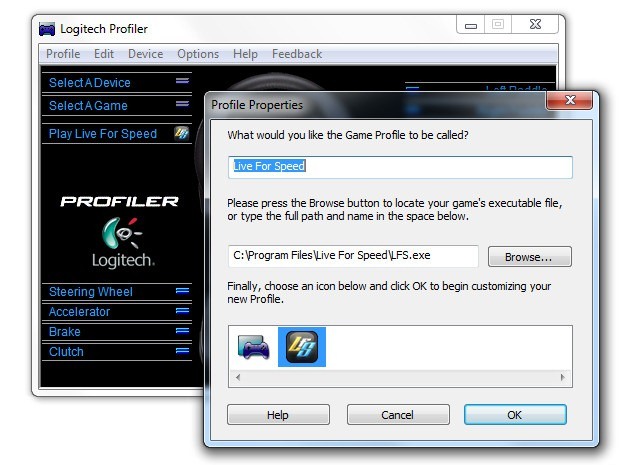
Logitech Profileri profiili sätted
Muutke sätteid
Jõudu tagasiside, see tähendab efektide seadistamine, on redigeerimismenüüs, asendamine "täiendavad mänguseaded". Selle funktsiooni kasutamiseks on vaja märkida rida "kasutage efektide täiendavaid efekte".
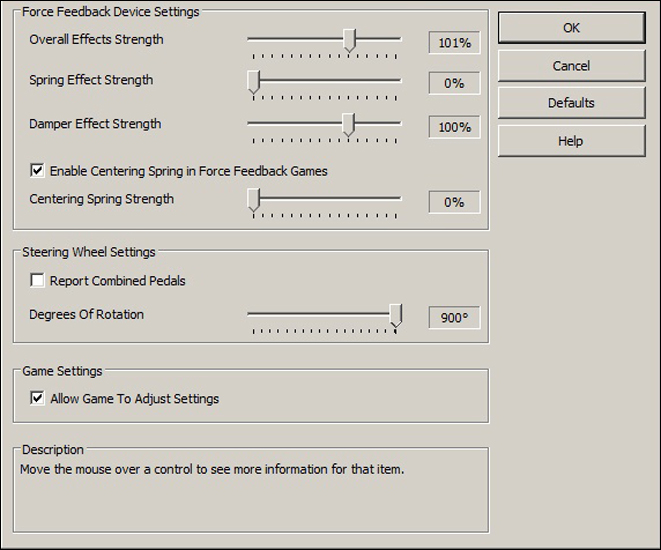
Mõjude täiendav mõju
Põhilised kohandatavad parameetrid:
- "Üldised jõuefektid" on mänguefektide suhtes täielik tundlikkus;
- "Võimsuse tagasilöögi mõju" - tundlikkus tagastamise mõju suhtes;
- "Dealikefekt Stregth" - summutusfekti tundlikkus (tundlikkus füüsiliste kontaktide suhtes);
- Liini joon "lülitage sisse lülitatakse tsentrisseid" tähendab, et kasutatakse keskpunkti (standardseadetes on suvand välja lülitatud) ja "tagasilöögi efekti tsentreerimise" abil saate konfigureerida selle tundlikkuse.
- Liini rida "Spetsiaalsete rooliseadete kasutamine" sisaldab manipulaatori sätete kasutamist.
- "Pedaalikombinatsioon" märkeruut on määratud kiirendi pedaalide ja pidurdamise jaoks ühiseks teljeks (suvand on standardses sättes keelatud).
- Lipp "Turn of Turn" sisaldab rooli pöörlemisastme muutust.
Reguleerige manipulaatori tundlikkust
Lisaks ülaltoodud efektidele saate reguleerida telgede sätteid, juhtida tsoneerimist (seada "surnud" ja "töötav" roolitsoonid). Näiteks konfigureerige pidurduspedaal.
Avage meie profiil, otsige üksust "Pidur" ja avanevas aknas leiame "telje atribuudid". Uus aken tähistab võimalikke sätteid:
- "Tundlikkus" reguleerib telgede sõltuvust. Kui seate 50%, on pidurdamise tundlikkus proportsionaalne. Väärtus alla 50% seab kursuse lõpus kõrgema tundlikkuse, üle 50% - vastupidi, insuldi alguses;
- "Surnud tsooni" valiku abil tähistame manipulaatori tundmatut ala;
- Valik "Range" tähistab tööala;
- Invert -telje polaarsuse lipp kuvab mängu manipulaatori ja reageerimise peegelkontrolli.
Näidake roolinuppude eesmärk
Mida Logitech Profiler veel armastab, on see võimalus määrata manipulaatori nupu konkreetse võtmekombinatsiooni. See funktsioon võib olla mõnes simulaatoris väga kasulik.
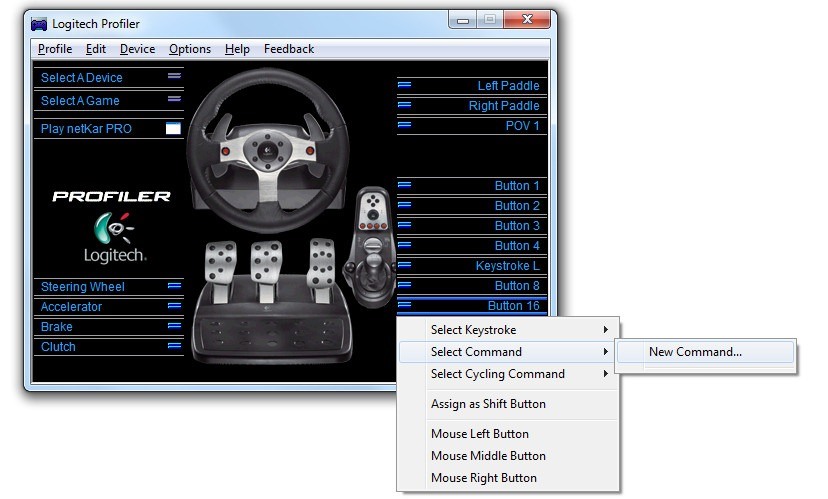
Roolinuppude määramise muutmine
Nii et näiteks mäng "Netkar Pro", mis sarnaneb reaalsusega, pakub kaitsekiivri klaasi "pihustamise" mõju. Huvitav efekt, mis kahtlemata lisab realismi. Nii et klaasi saastumise korral on ekraan pilves ja ülevaade teeb selle keeruliseks. Võite klaasi pühkida - selleks kasutatakse vaikimisi klaviatuuri nuppu "L". Muidugi, mitte liiga mugav, mängides manipulaatoril, otsige klaviatuuril soovitud nuppu, nii et parem on see võti ühele rooli nupule määrata.
Selleks avame Logitech Profileri programmis oma simulaatori ettevalmistatud profiili, klõpsame rooli nuppu, mille tahame lisada võtmete kombinatsiooni. Loend avab, valige selles nupp ja valib avanemismenüüst "Valige Keystroke" ja "Uus Keystroke". Avaneb uus aken, milles valime suvandi “Salvestus” ja klõpsake klaviatuuril klahvikombinatsiooni. Meie puhul on see üks “L” võti, seejärel klõpsake nuppu “STOP” ja “OK”. Valmis.
Seadsime manipulaatori nuppude võtmekombinatsiooni
Veebimängudes kasutatakse vestlustes suhtlemist laialdaselt. Lisaks tervitustele ja konkurentidele õnne soovitab heade toonide reegel ebamugavate olukordade loomisel vabandus. Enamikul simulaatoritel on kiire standardse sõnumite saatmise funktsioon, vajutades ühte nuppu. Kuid mõned mängud, näiteks eelnimetatud Netkar Pro, ei paku selliseid võimalusi ja suhtlus vestluses põhjustab palju raskusi. Kasutades Logitech Profileri utiliiti, saate vestluses suhelda mõned sageli kasutatavad fraasid, ilma et see oleks sõiduki juhtimisest häiritud.
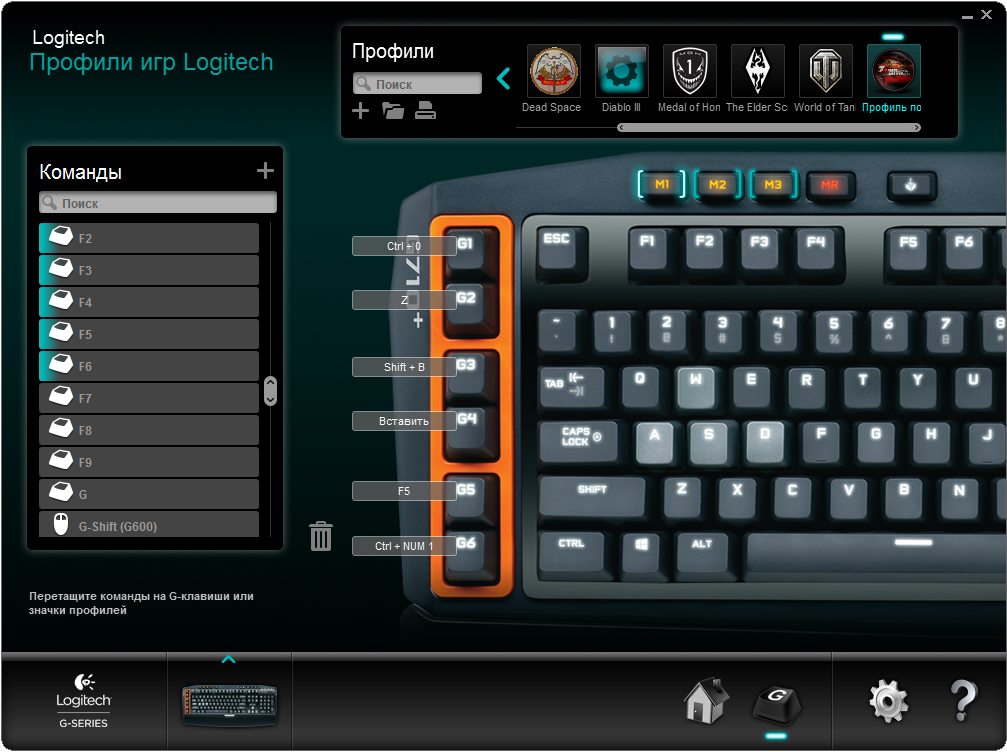
Cloval kombinatsioon nuppude jaoks
Selleks klõpsame simulaatori profiili sätete ajal roolimisnupul, mida me mängus kasutame, valida see kavandatud loendist, seejärel "valige käsk" ja "uus käsk" - aken avaneb. Seadsime kombinatsiooni nime näiteks fraasi "Tere" jaoks klõpsame "Salvestus", siis klõpsake "sisestamine" ja kirjutame klaviatuurile "Tere", ja klõpsake uuesti nuppu "Enter", siis "OK". Valmis: nüüd saadetakse vestluse roolinuppu klõpsates teade "Tere".
järeldused
Programm Logitech Profileri pakub palju manipulaatori seadeid selle vajaduste jaoks. Saate seadistada rooli ja pedaalide tundlikkuse vastavalt oma sõitmisviisile, saate juhtimisnuppude võtmete kombinatsiooni määrata, et reageerida rajal võimalikult kiiresti ja sukelduda virtuaalsesse maailma oma peaga.
NÕUANNE. Mõnikord, kui simulaator on sisse lülitatud, pole salvestatud sätted sisse lülitatud. Selle probleemi lahendamiseks helistage globaalse profiili sätete menüüsse, avage "Valikud" ja avab avatavas aknas lipp "Rakenda profiilid mängudele automaatselt" rida ".
